
安卓手机在重装系统,步骤详解与注意事项
时间:2025-05-25 来源:网络 人气:303
手机卡成龟速,是不是想给它来个“大变身”?别急,今天就来手把手教你给安卓手机重装系统,让它焕然一新,重回巅峰状态!
一、重装前的“大扫除”
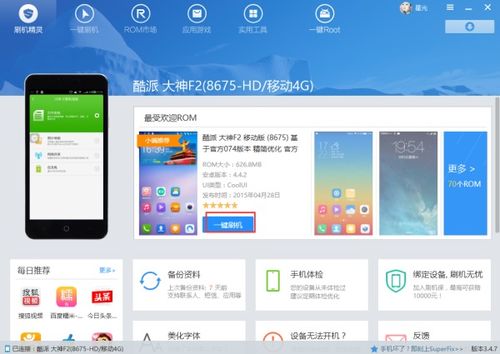
在开始重装系统之前,咱们得先给手机做个“大扫除”,把那些珍贵的照片、联系人、短信等备份好。这样,即使重装后,这些宝贝也不会丢失哦!
1. 备份数据:你可以选择用云服务,比如Google Drive、Dropbox等,或者直接用数据线把手机连接到电脑,把重要数据拷贝过去。
2. 清理手机:打开手机设置,找到“存储”选项,看看哪些应用占用了太多空间,该卸载的卸载,该清理的清理。
二、选择合适的“刷机”工具
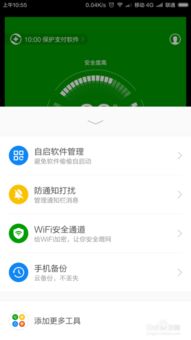
重装系统,刷机工具可是关键角色。市面上有很多刷机工具,比如TWRP、Odin等,咱们得挑一个最适合自己手机的。
1. TWRP:这是一个开源的刷机工具,支持多种安卓手机,操作简单,适合新手。
2. Odin:这个工具主要用于三星手机,如果你用的是三星,那Odin就是不错的选择。
三、下载官方ROM包

ROM包是安卓系统的镜像文件,你得根据自己的手机型号和需求,下载合适的ROM包。
1. 访问官网:登录你手机品牌的官方网站,找到适合你设备的官方ROM版本。
2. 选择版本:比如华为手机,可以访问华为的EMUI官网;小米用户则可以去MIUI论坛寻找合适的ROM包。
四、解锁Bootloader
有些手机需要解锁Bootloader才能安装自定义ROM,这通常涉及到获取开发者选项中的OEM解锁开关,并按照官方指南操作。
1. 进入开发者选项:在手机设置中找到“关于手机”,连续点击“版本号”几次,直到出现“您已进入开发者选项”。
2. 开启OEM解锁:在开发者选项中找到“OEM解锁”,开启它。
五、刷入Recovery模式
使用TWRP等第三方恢复工具来替换掉原有的恢复环境。
1. 下载TWRP:从TWRP官网下载适合你手机型号的TWRP镜像文件。
2. 刷入TWRP:使用Odin或TWRP刷机工具,将TWRP镜像文件刷入手机。
六、格式化存储空间
进入Recovery界面后,选择“Wipe data/factory reset”清除内部存储中的所有内容,接着执行“Format data partition”。
七、安装新系统
返回主菜单,选择“Install”,找到先前下载好的ROM文件位置进行安装。
八、重启手机
等待刷机过程结束后重新启动设备,首次启动时可能会花费较长时间,请耐心等待。
九、恢复数据
完成刷机后,手机将重启并运行新的系统。此时,你可以根据需要恢复之前备份的数据,并重新设置手机的各项参数。
十、注意事项
1. 备份数据:重装系统前一定要备份数据,以防万一。
2. 选择官方ROM:尽量选择官方ROM,以保证系统的稳定性和安全性。
3. 谨慎操作:刷机过程中,一定要按照提示操作,以免出现意外。
4. 恢复数据:刷机完成后,一定要恢复数据,以免丢失。
5. 刷机风险:刷机有一定风险,可能导致手机变砖或数据丢失,请谨慎操作。
6. 专业建议:如果不确定如何操作,可以寻求专业人士的帮助。
通过以上步骤,你就可以轻松给安卓手机重装系统了。快来试试吧,让你的手机焕然一新,重回巅峰状态!
相关推荐
教程资讯
系统教程排行












